Содержание:
Очистить Apple Watch
Опускать ремешок в чистящий раствор или же в десятый раз до блеска начищать дисплей не придется, а вот разобраться с тыльной поверхностью стоит сразу же. Для очистки подойдет любая мягкая ткань, которая не поцарапает поверхность корпуса и поможет разобраться с пылью и грязью.
Проверить результативность указанного способа стоит несколько раз – возможно, проблема в неплотном прилегании часов к зарядке. При желании ткань можно смочить водой (но без моющего средства и максимально аккуратно – лишняя влага точно не поможет решить проблему).
Если же на «руках» третья версия Apple Watch стоит воспользоваться кнопкой Digital Crown и в обязательном порядке провести очистку от воды, попавшей в корпус.
Что делать, если Apple Watch не заряжаются инструкция
Если часы не заряжаются, ни в коем случае не разбирайте их. Лучше действуйте по данной инструкции:
- Удостоверьтесь в работоспособности магнитной зарядки для Apple Watch : вставлена ли она в розетку.
- Используйте оригинальный адаптер питания и зарядный кабель — такой же, который входит в комплект Apple Watch .
- Не забудьте снять защитную пленку со всех сторон магнитного крепления.
- Протрите тыльную поверхность часов и устройства для их зарядки.
- Положите смарт-часы на зарядное устройство экраном вверх, магниты выровняют их, и Apple Watch начнут заряжаться.
- Если процесс зарядки не начался, нужно произвести принудительную перезагрузку.
Как выполнить принудительную перезагрузку
Использовать принудительную перезагрузку Apple Watch можно только в исключительных случаях. Для этого нужно нажать и удерживать на протяжении десяти секунд боковую кнопку совместно с колесиком. Если загорится логотип Apple, значит, все сделано правильно.
Если вам не помогла данная инструкция, обратитесь в техническую поддержку компании Apple, и они обязательно помогут разобраться, почему Apple Watch не заряжаются.
Мои Apple Watch зависли на яблоке. После обновления watchOS4.3, апл часы снова не включаются, появятся логотип Apple и не пройдет мимо логотипа Apple.”
Вы когда-нибудь сталкивались с ситуацией, когда ваш Apple Watch висят на яблокепосле обновленияwatch OS 4.3 или просто зависли и не реагируют на кнопки или застряли в бесконечном цикле и не включились? Как и iPhone, если ваш Apple Watch не работают или что-то пойдет не так. Для iPhone, прикрепленного к логотипу Apple, мы обычно перезагружаем или восстанавливаем его с помощью iTunes. Но что мы можем сделать, чтобы исправить проблему Apple Watch превратили в «кирпич» ? Не волнуйтесь! Вот ответы.
Как создать пару с Apple Watch. Как подключить к iPhone или iPad
Если вы уже стали обладателем умных часов от компании Apple, то вам стоит подключить ваши Apple Watch к iPhone для того, чтобы воспользоваться всеми функциями часов. Данная статья вам расскажет как создать пару с Apple Watch. Также здесь вы узнаете, как подключить часы к планшету iPad, как проверить наличие соединения между устройствами и что делать, если Apple Watch не видят iPhone и соединение между не получается установить.
Как создать пару с Apple Watch – процесс создания
Существует 2 способа создания пары Apple Watch, iPhone – автоматический и ручной. Первый способ соединить гаджеты более быстрый и лёгкий, для него вам потребуется:
- Расположите оба устройства рядом друг с другом.
- Включите на вашем iPhone Wi –Fi, или мобильную сеть.
- На экране iPhone нажмите иконку приложения “Watch”.
- Включите функцию “начать создание пары”.
- Далее выберите режим “ручной установки” внизу экрана.
- Коснитесь символа “ i ”.
- Теперь iPhone должен увидеть ваши часы.
- Далее просто следуйте инструкциям программы.
С какими iPhone работает Apple Watch?
Тут всё зависит от того, какая у вас модель часов, но одно можно сказать наверняка – у вас не получиться подключить даже самую раннюю модель умных часов от Apple к iPhone модель которого младше чем 5s. Также обязательным условием является наличие версией операционной системы iOS.
Apple Watch Series 3 (GPS) и все более ранние модели часов будут работать с iPhone 5s, или поздними моделями телефона с установленной последней версией iOS.
Apple Watch Series 3 (GPS + Cellular) станут работать только с iPhone 6, или более современным девайсом (7, 8, X) с установленной последней версией iOS.
Как проверить соединение между Apple watch и iPhone?
Проверить наличие подключения можно двумя способами – с помощью часов, или на экране телефона.
Чтобы проверить подключение на дисплее часов вам нужно открыть “Центр управления” для этого смахните картинку главного экрана сверху – вниз. Если в левом верхнем углу часов появился значок перечеркнутого iPhone, или красный крестик, значит между устройствами не установлено соединение.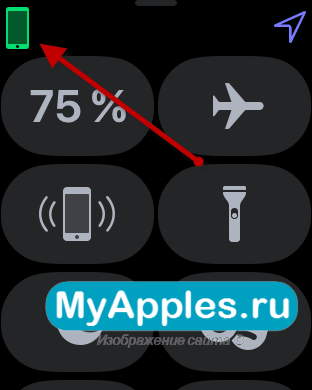
Как подключиться к iPad?
Принцип подключения Эппл Вотч к планшету Айпаду ничем не отличается от способа подключения к смартфону iPhone ознакомиться с которым вы можете выше в этой статье.
Что делать если Apple Watch не видит iPhone?
Первое что следует сделать в этой неприятной ситуации – это проверить наличие подключения, как описано выше в данной статье, если соединение отсутствует значит проблема заключается именно в этом.
Производитель умных часов предлагает несколько способов решения этой проблемы на выбор.
Первый способ: Повторное подключение
Повторите попытку подключения часов Apple Watch к iPhone. Чтобы всё прошло успешно убедитесь, что устройства находятся близко друг к другу, также стоит удостовериться, что iPhone подключён к Wi-Fi и Bluetooth, а “Авиа режим” был напротив выключен. Для этого откройте нижнюю шторку девайса, смахнув экран снизу вверх
Обратите внимание на круглые изображения Wi-Fi и Bluetooth? Они должны быть активны, изображение самолёта должно быть не активно
Далее проверьте циферблат Apple Watch. Если вы обнаружили значок самолета, значит “Авиа режим” включен на часах. В таком случае зайдите в Пункт управления, для этого смахните циферблат снизу вверх и отключите Авиа режим, нажав на символ самолета.
И наконец, перезагрузите Apple Watch вместе с iPhone.
Если и после этого не получается восстановить соединение прибегните ко второму способу.
Второй способ: Разрыв и повторное создание связи между Apple Watch и iPhone
- В настройках часов следует открыть “Настройки” затем выбрать вкладку “Основные” и нажать “Сброс”, затем “Стереть контент и настройки”.
- В приложении “Apple Watch” на вашем iPhone вам надо выбрать “Мои часы” и нажать на часы в верхней части дисплея. Рядом с символом часов будет находиться значок в виде буквы “ i ” нажмите на него и в меню выберите “Разорвать пару с Apple Watch”. Нажать надо два раза, чтобы подтвердить действие.
- Теперь создайте пару между Apple Watch и iPhone заново придерживаясь инструкции выше.
Третий способ: Тех поддержка компании Apple
В случае если не один из вышеперечисленных методов не работает, рекомендуется обратиться в службу поддержки компании Apple на официальном сайте производителя, либо в магазинах “ReStore”, или при отсутствии такой возможности в сервисный центр. Не пытайтесь устранить неполадки в соединении, связанные с повреждением устройств самостоятельно.
myapples.ru
Перезагрузка и режим экономии заряда
Если смарт-часы зависли, восстановить их работоспособность поможет перезагрузка. Для того чтобы перезагрузить Apple Watch можно воспользоваться двумя способами:
- Нажатием боковой кнопки и проведением по экрану пальцем, когда появится меню Power Off. Клавиша удерживается до появления логотипа компании-производителя.
- Нажатием одновременно боковой кнопки и Digital Crown, отпуская их только после перезагрузки.
Для увеличения времени работы смарт-часов в списке опций есть режим экономии заряда. При его использовании гаджет показывает только время и не может синхронизироваться с телефонами. Автоматическое включение эко режима происходит, если заряд аккумулятора падает до уровня ниже 10%. Благодаря этому часы могут проработать ещё несколько часов. Если требуется выключить эко режим на Apple Watch, гаджет придётся перезагрузить с помощью боковой кнопки. Автоматическое выключение происходит после зарядки.
Чтобы зарядить Apple Watch применяют специальный кабель и адаптер питания, подключённый к электросети. Гаджет следует положить на зарядное устройство тыльной стороной и подождать, пока индикатор заряда не покажет 100%. Процесс восстановления ёмкости аккумулятора длится до 2-х часов. После чего гаджет проработает 18 часов в обычном режиме и будет держать заряд до двух суток, если пользоваться им просто как часами.
Лучшие 4 способа для исправлния проблем Apple Watch
Когда вы пытаетесь решить проблему, первое, что нужно убедиться, что апл часы имеют достаточную мощность. Лучше оставить его в заряда в течение нескольких часов, прежде чем пробовать следующие способы.
Если у вас зависли часы Apple Watch, перестанут отвечать на запросы, вы можете выполнить принудительную перезагрузку. Делается это следующим образом.
Первый способ
1. Одновременно нажмите боковую кнопку и на колесико Digital Crown, удерживайте их не менее 10 секунд.
2. Отпустите обе кнопки, пока не появится логотип Apple
Второй способ
1. Нажмите боковую кнопку и удерживайте ее пока не появится меню Power Off.
2. Проведите по меню Power Off чтобы отключить часы.
3. Нажмите боковую кнопку и удерживайте ее до появления логотипа Apple.
Если вы перезагрузите Apple Watch и увидите логотип Apple, но затем снова погаснет экран, и вы услышите описание того, что на экране, возможно, случайно попало в режим доступности Screen Curtain..
Чтобы выйти из режима доступности Screen Curtain, сделайте следующее: откройте приложение Apple Watch на своем iPhone и нажмите General (Настройки) > Accessibility (Доступность) > Voice Over(Завершить голос) и выключите Screen Curtain(экранную занавеску)и выключите VoiceOver.
Совет 4: Исправление Apple Watch, застрявшее на логотипе Apple с помощью Tenorshare ReiBoot
Для Mac/Windows, лучшее программное обеспечение для исправления всех видов проблем iOS, которые теперь поддерживаются, чтобы исправить Apple Watch (watchOS 4/3/2), застрял на логотипе Apple и не включается. ReiBoot имеет два режима ремонта.
Сначала вы можете использовать первый метод ремонта: один клик перевести Apple Watch в режим восстановления. Этот метод восстановить устройство без iTunes.
Как войти в режим восстановления?
Шаг 1: Загрузите программу и подключите устройство к компьютеру с помощью USB – кабеля.
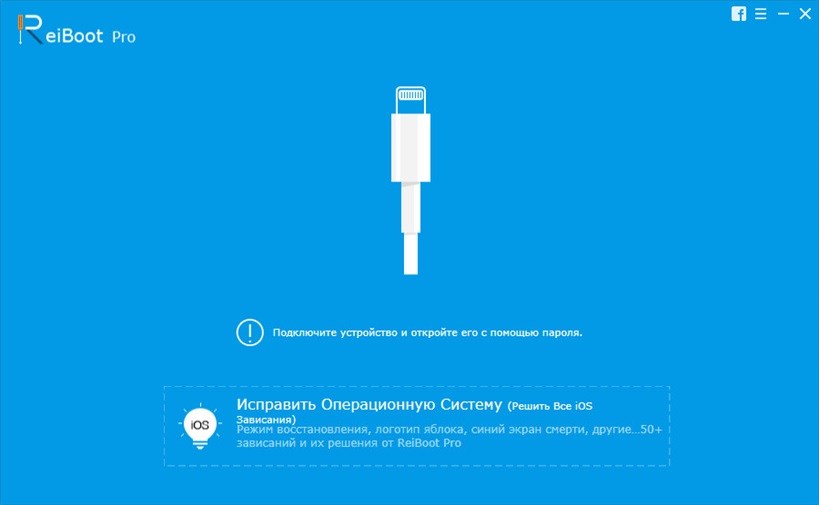
Шаг 2: Инструмент получит доступ к устройству, потом кнопка «Войти в режим восстановления» отображается. Нажмите эту кнопку и начинайте входить в режим восстановления.
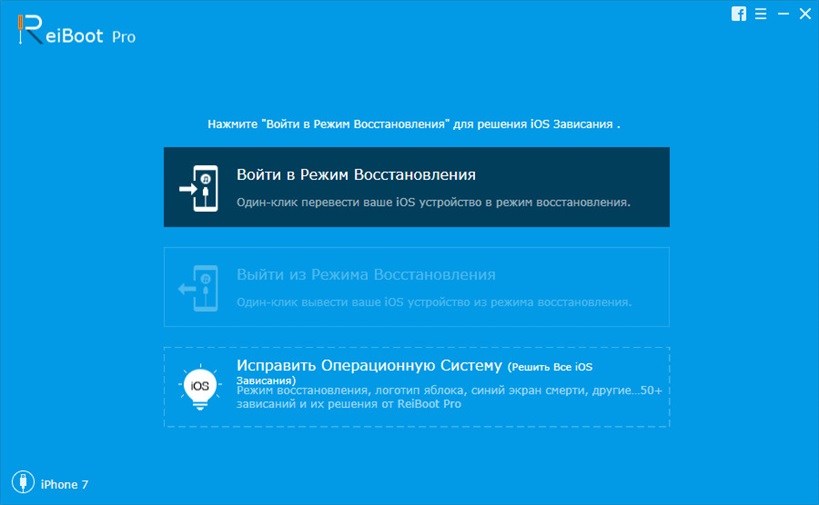
Шаг 3: Через минуту Apple Watch вошли в режим восстановления удачно. В вашем устройстве отображается логотип USB iTunes. Потом нажмите кнопку «Выйти из режима восстановления», чтобы перезапустить устройство.
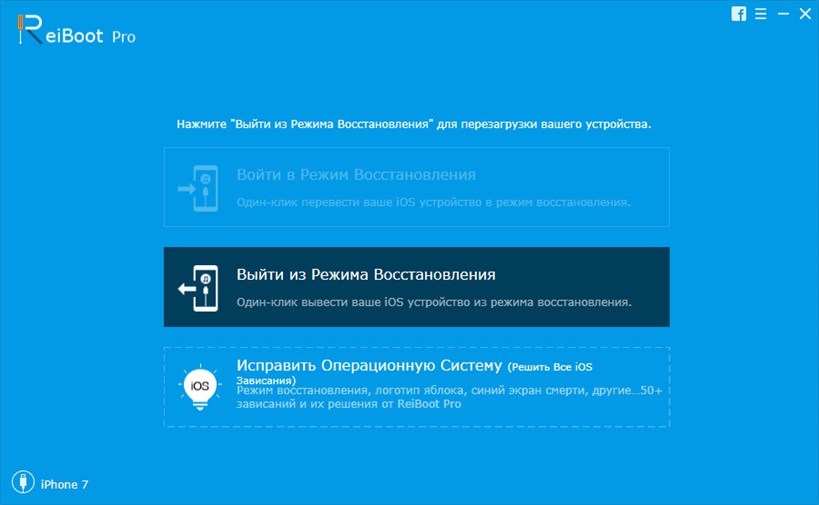
Обычно режим восстановления может устранить немного проблем, например, завис на логотипе Apple и завис при обновлении.
Если выше метод не решил вашу проблему, просто выполните следующие шаги:
1. Запустите Tenorshare ReiBoot для Mac после установки. Подключите программу к Mac через Bluetooth , эта программа все узнают ваше устройство автоматически.
Нажмите «Решить все iOS зависания», а затем перейдите на страницу восстановления, нажмите «Восстановить сейчас», чтобы продолжить.
2. Tenorshare ReiBoot Pro предлагает пакет прошивки для устройства iOS. Ваше устройство обновится до последней версии после восстановления. Нажмите кнопку «Скачать» и начинайте скачать программный пакет онлайн. Если возникают проблемы при загрузки, нажмите «Копировать» и скачайте через браузер.
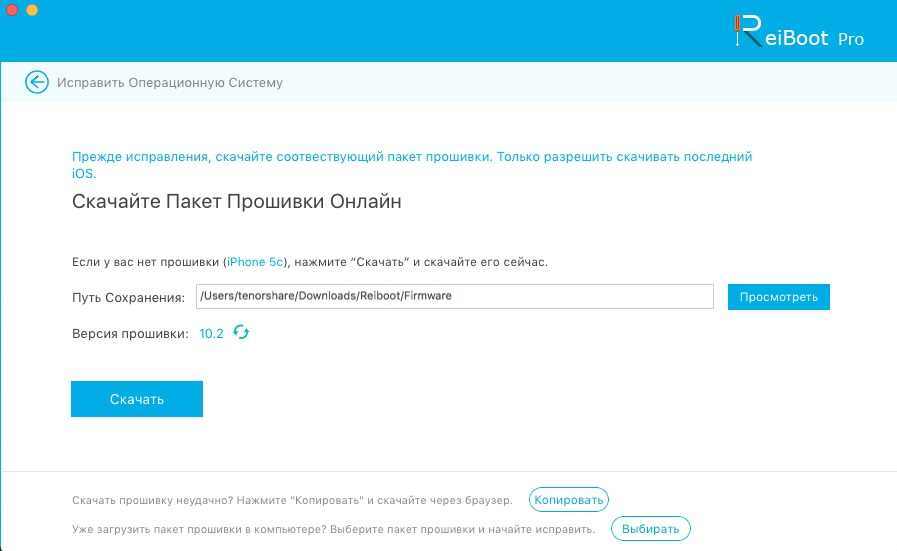
3. Как только пакет прошивки будет успешно загружен, нажмите «Исправить сейчас», чтобы восстановить Apple Watch. После ремонта ваши часы будут перезагружаться в обычном режиме.
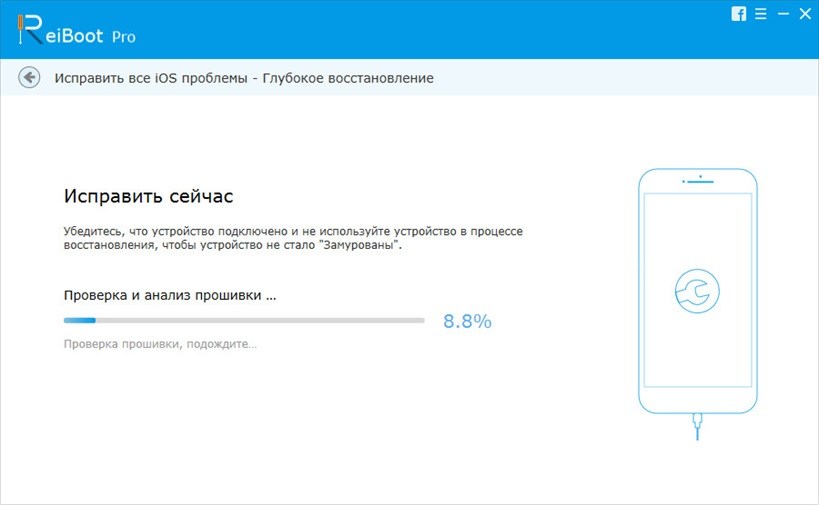
4. Когда восстановление завершается, ваше iOS устройство включается. Данные и настройки сохраняются и проблема исправлена.
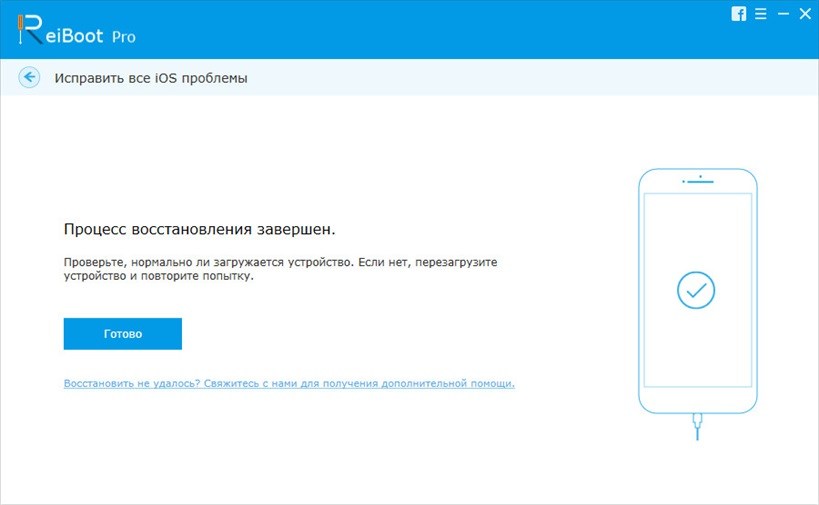
Обзор ReiBoot
Если у ваших часов есть другие проблемы, например Apple Watch произвольно выключаются, не реагируют на запросы или вылетают. В дополнение к вышеуказанному методу, вы можете откройте приложение Watch на вашем айфоне, перейдите к «Мои часы» > «Основные» > «Обновление ПО» и проверьте, не нужно ли обновиться.
Падения может вызывать конкретное приложение. Если вы заметили связь между нестабильной работой устройства и частым использованием конкретного приложения, удалите эту программу. Откройте приложение Watch на айфоне, выберите проблемную программу и выключите ее отображение в часах.
Иногда полный сброс помогает разобраться с такими проблемами. Выберите в часах «Настройки» > «Основные» > «Сброс» > «Стереть весь контент и настройки». После этого придется заново настраивать часы.
Заключение
Надеюсь, эти советы помогут вам исправить проблему,Apple Watch, зависли на логотипе Apple. Если у вас есть какие-либо другие исправления для этой проблемы, пожалуйста, поделитесь им с нами и другими читателями на месте комментария.
Если у вашего iOS устройства есть другие проблемы, например , или iTunes сбой при синхронизации/обновлении/восстановлении устройства, Tenorshare ReiBoot может решить все эти проблемы, Эта самая дешевая программа по сравнению с её конкурентами.
Провести перезапуск
- Разработчики предлагают два способа – первый работает с включенными часами (на случай, если возникли технические проблемы) и состоит из трех действий: нажать и удерживать боковую кнопку (та, которая находится под Digital Crown) до момента, пока на экране не появится выпадающее меню, где необходимо выбрать пункт «Выключить». Часы придут в неактивное состояние уже через минуту. Для включения потребуется вновь нажать на ту же кнопку и удерживать, пока не появится знаменитый логотип Apple. Способ не сработает, если часы одновременно заряжаются, а потому стоит снять девайс с зарядки;
- Если часы не включаются и не реагируют на нажатия, то остается последний вариант – приступить к принудительному перезапуску. Как отмечают разработчики прибегать к подобному способу стоит в редчайших случаях, когда не помогли остальные способы и Apple Watch даже через день (возможно, технический сбой обширнее, чем казалось на первый взгляд) не включились. Если такая ситуация наступила, то порядок действий следующий: нажать и удерживать боковую кнопку и колесико Digital Crown в течение 12-15 секунд ровно до того момента, пока не появится логотип яблока. После завершения процедуры операционная система WatchOS попытается внести изменения в текущую версию и даже проведет соответствующее обновление (до последней версии). Процедура занимает от 3 до 5 минут в целом, а результат напрямую зависит от состояния Apple Watch. Если же даже после принудительной перезагрузки стартовое меню не появилось, да и циферблат не грузится, то проблемы в другом.
Специалисты из сервисного центра описывают следующие проблемы технического характера, выходящие за рамки возможностей пользователей:
- Загрязнение корпуса пылью или же влагой (проблема решается полноценной просушкой);
- Из-за механического повреждения дисплей перестал реагировать на нажатия и больше не передает «картинку»;
- Альтернативный вариант – сильный удар повредил внутренние механизмы часов и нарушил порядок включения;
- Сломалась кнопка включения;
- И самый распространенный вариант – возникла проблема с аккумулятором. С возникшей ситуацией в сервисе Apple разбираются единственным образом – заменой часов, если активна гарантия. А вот в остальных случаях придется обращаться к мастерам и надеяться на положительный результат при замене аккумулятора.
За дополнительной консультационной помощью и ответами на возникшие вопросы стоит . На официальном сайте разрешают и разобраться с уже готовыми советами или же пообщаться в текстовом чате с сотрудниками, заранее сформулировав вопрос (русский язык специалисты в отечественном подразделении прекрасно понимают).
Если устройство Apple Watch не включается и отказывается реагировать на нажатие кнопок, попробуйте разобраться с причиной возникновения проблемы самостоятельно. Располагая инструкцией и необходимыми инструментами, вы сможете быстро устранить простые неисправности. Узнать, почему прибор не включается, проверить целостность платы управления и надежность контактов можно даже без специальных навыков.
Чаще всего устройство Apple Watch выходит из строя по следующим причинам:
- сломалась кнопка включения
- произошло попадание влаги внутрь защитного корпуса
- часы зависли после обновления или в результате сбоя программного обеспечения
- из-за механического повреждения произошла поломка дисплея часов
Распространённая причина, из-за которой устройство Apple Watch не включается, – разрядка или выход из строя аккумулятора. В этом случае необходима подзарядка или замена батареи. Удерживайте кнопку на боковой стороне прибора и колесо Digital Crown, чтобы перезапустить часы, пока не начнёт гореть «яблоко» – фирменный значок Эпл.
С какими iPhone работает Apple Watch
Часы можно использовать с iPhone 5 и новее. Учтите, что новые версии wachOS всегда требуют для своей работы новые версии iOS. Например, чтобы поставить watchOS 2.2, надо обновится до iOS 9.
Если вы любитель по долгу не обновлять телефон, то придется сидеть и на старых версиях прошивки для часов. Но уверен, что для большинства это не проблема. Хотя я лично знаю людей, которым везде мерещатся глюки и они никогда не обновляются.
Вам понадобится заряженные Apple Watch, телефон с запущенным Bluetooth и приложением Watch. Сопряжение устройств весьма интуитивно: часы и телефон сами подсказывают, что делать и куда нажимать. Чтобы подключить Apple Watch к iPhone, нужно сделать следующее:
1.
Зарядите Apple Watch
хотя бы на 60%. Синхронизация с айфон, настройка быстро «скушают» батарею. Да и возможные обновления watchOS требует, чтобы часы были заряжены минимум на 50%. Это очень важный момент, который сэкономит вам кучу нервов. Чтобы зарядить Apple Watch с 0% до 60% понадобится примерно 55–60 минут;
2.
Включите Apple Watch
, долго подержав боковую кнопку (ели они не включаются, то, скорее всего, сильно разряжены и нужно зарядить Apple Watch ещё). Часы сразу попросят вас выбрать язык интерфейса и перейдут в режим создания пары с iPhone.
3.
Запустите приложение Watch
на iPhone и нажмите на кнопку «Создать пару с Apple Watch» и наведите видеоискатель камеры iPhone на «галактику» на экране часов. Процесс напоминает сканирование обычного QR-кода. Все, ваши часы познакомились с iPhone. Но на этом веселье только начинается.

4.
Следуйте подсказкам
на iPhone, чтобы закончить процесс создания пары. Вас попросят выполнить ряд действий, которые уже знакомы многим по активации iPhone или iPad.
4.1
Настройка и выбор руки
. Если это ваши первые часы, то нажмите «Настроить как новые Apple Watch». Если настройка выполнялась раньше, можно нажать «Восстановить из резервной копии» и следовать инструкциям на экране. Затем нажмите «Левая» или «Правая» на iPhone, чтобы выбрать руку.
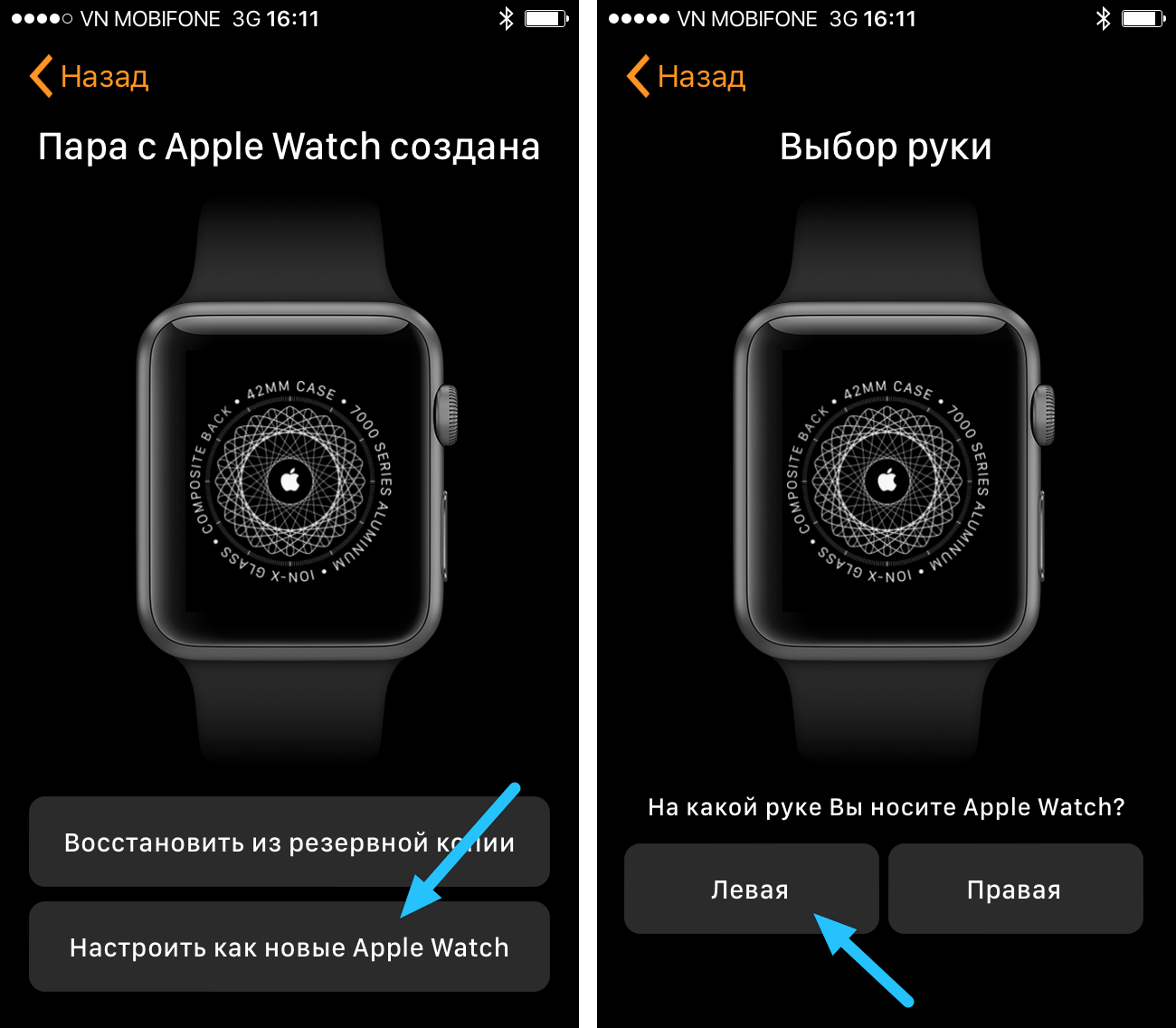
4.2
Введите пароль Apple ID
, чтобы пользоваться такими функциями, как Digital Touch и Handoff. Если служба «Найти iPhone» не включена на iPhone, также появится запрос на ее включение.
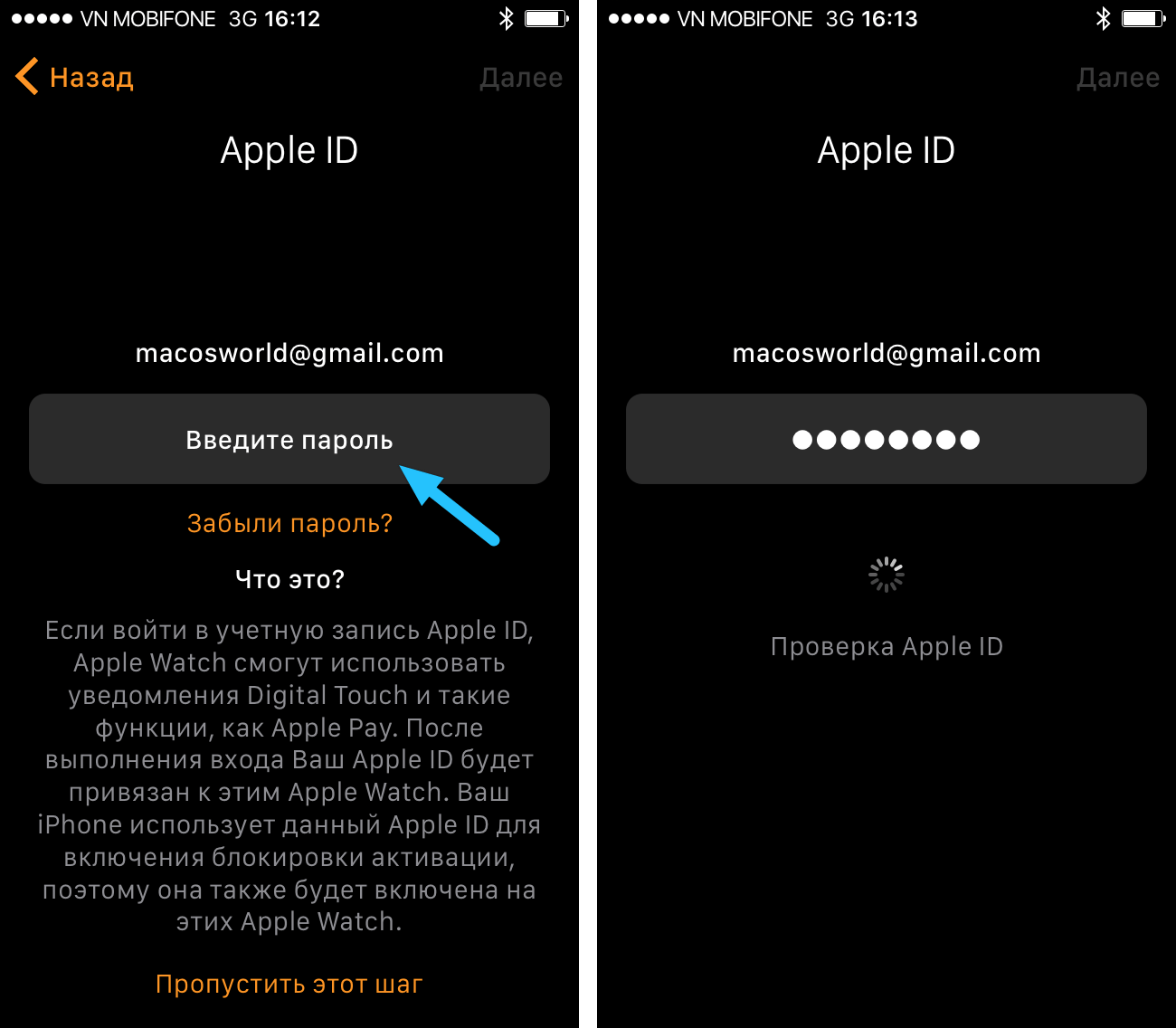
4.3
Проверьте настройки
. Настройки iPhone, заданные на экранах «Диагностика и использование», «Службы геолокации» и Siri, будут передаваться на Apple Watch и наоборот. Поэтому если меняются настройки этих служб на одном устройстве, они будут обновлены и на втором.
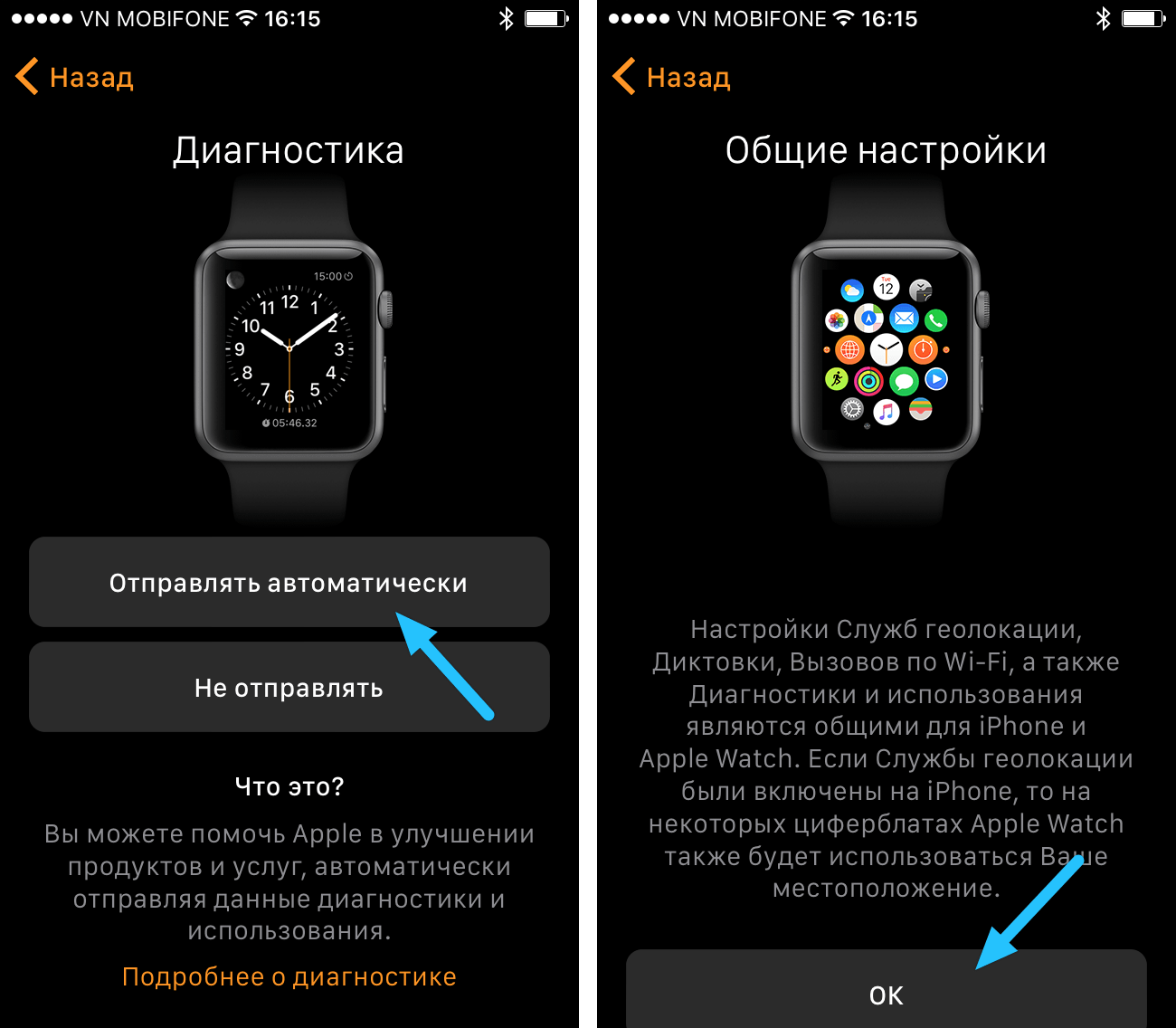
4.4
Создайте пароль
. Если нажать «Создать пароль» или «Добавить длинный пароль» на iPhone, можно создать личный код с использованием Apple Watch. Затем необходимо решить, будет ли iPhone автоматически снимать блокировку с часов.
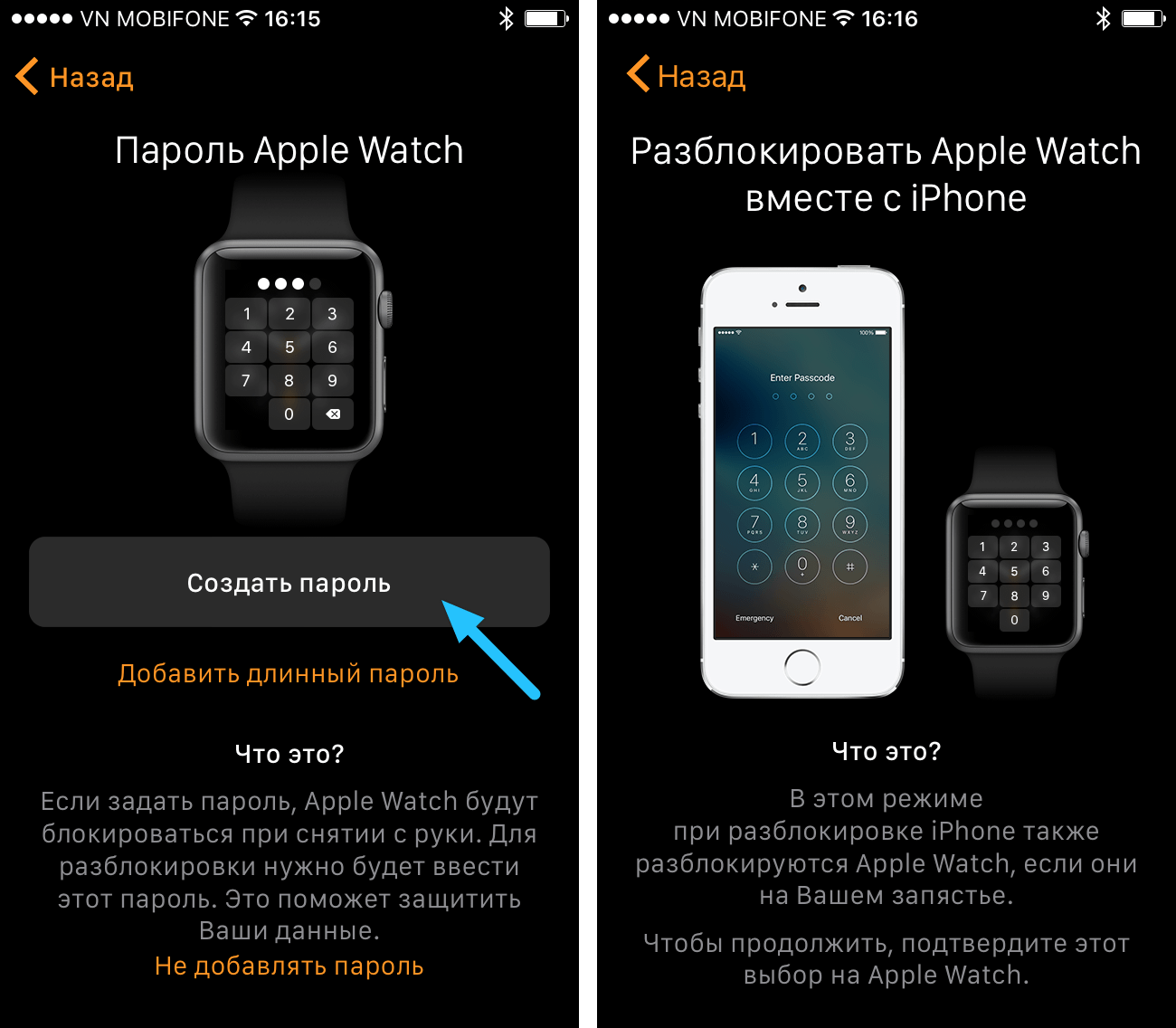
4.5
Синхронизируйте программы
. Нажмите «Установить все», чтобы синхронизировать программы iPhone, совместимые с Apple Watch. Нажмите «Позже», чтобы синхронизировать только основную информацию, такую как «Почта», «Контакты» и «Сообщения».
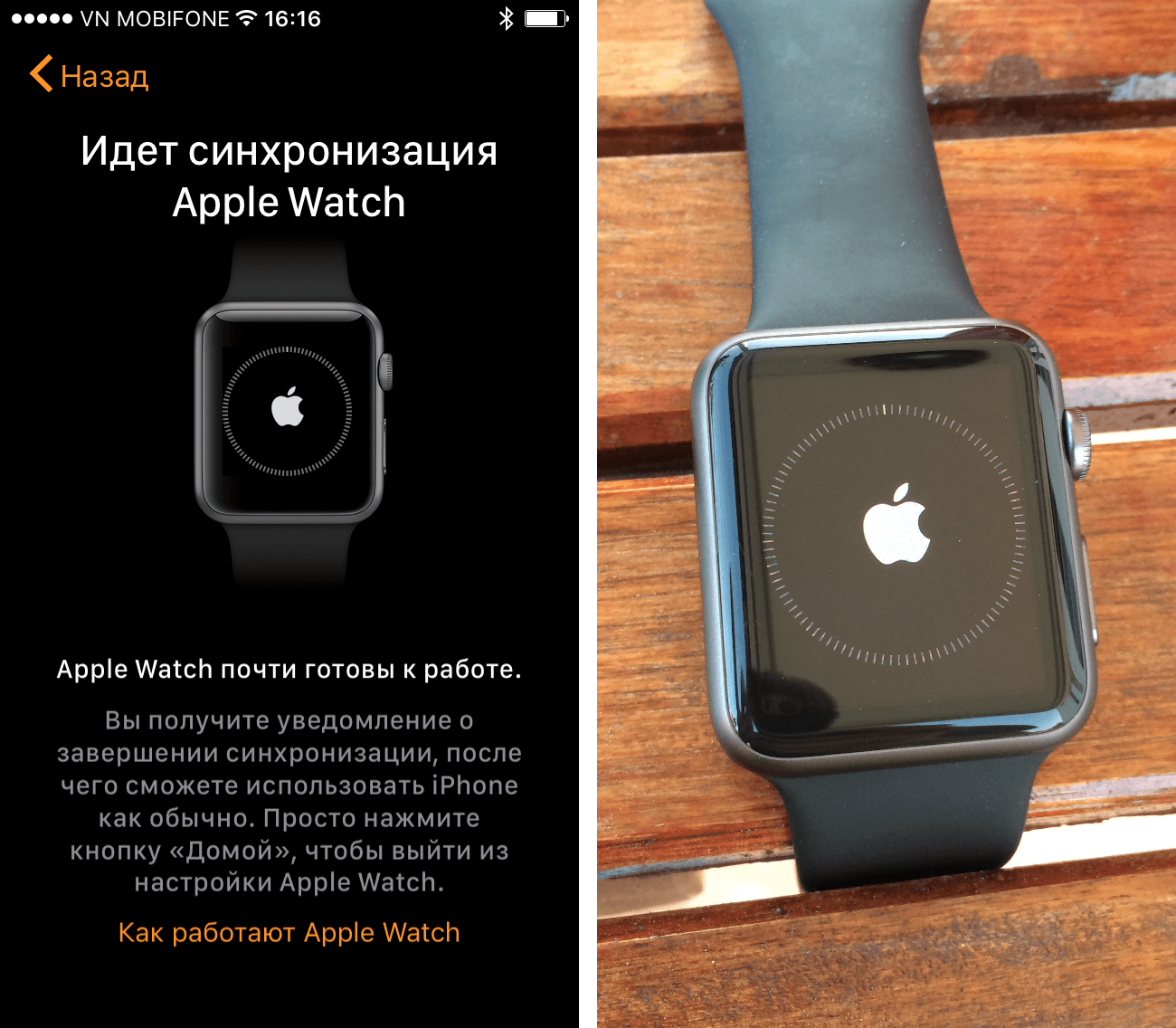
Продолжительность этого процесса зависит от объема синхронизируемых данных. Устройства должны находиться близко друг к другу, пока вы не услышите сигнал и не почувствуете легкую пульсацию Apple Watch.
Настройка Apple Watch
Если вы пользуетесь не обновленным iPhone до 5 (более ранние версии не поддерживают работу часов), то и обновления приложений Watch не требуются. Соответственно, если вы следите за обновлениями своего смартфона, то и на часах они тоже необходимы. Прежде чем начнете настройку вотч убедитесь, что они заряжены.
Как подключить Apple Watch к iPhone
Рассмотрим, как создать пару с Apple Watch. Для этого руководствуйтесь своей интуицией и подсказкам девайсов вы легко разберетесь в том, как создать привязку iPhone и Watch.
Итак, если часы заряжены менее чем на 60%, то их нужно зарядить. Время потраченное на подзарядку будет равно одному часу, но достаточная подзарядка будет необходима пока устройства подключаются.
Как включить Apple Watch
Нажмите кнопку с боку. На экране появится языковой запрос. После определения языка интерфейса девайс перейдёт в режим создания привязки к смартфону.
Запустите программу Watch и нажмите появившуюся кнопку создания пары, поднести камеру телефона к изображению на часах (устройства должны быть рядом пока идёт синхронизация, как на фото).
Затем следуйте подсказкам iPhone по активации. Настройте как новые или восстановите (если часы не первые) и выберите руку (левая или правая). Для использования функций Digital Touch и Handoff необходимо в появившемся поле ввести пароль Apple ID. Появиться запрос на включение поиска iPhone. Включаете.
Синхронизация
- Диагностика, геолокация и Siri должны быть синхронизированы.
- Создайте пароль и определите, будет ли айфон автоматически сбрасывать блокировку с часов.
- При нажатии “Установить все” программы с телефона появятся на Watch, при нажатии “Позже” появится только основная информация. Время синхронизации зависит от количества сопрягаемых программ.
- По завершении предыдущей операции устройство подаст сигнал. В интернете всегда можно найти видео обзор на эту тему.
- Устанавливаем обновления на часы.
- Открываем “Мои часы” в приложении Watch
- Затем “Основные” и “Обновление ПО”
- Далее появятся сообщения об обновлениях (если конечно они требуются). Устанавливаем следуя подсказкам.
- Если все совместимые программы на Apple Watch не были настроены автоматически из пункта «Мои часы», то их придётся загружать вручную.
- Настройку уведомлений можно произвести нажав на «Уведомления» в пункте «Мои часы».
- Отрегулировать яркость экрана возможно через раздел «Яркость и размер текста».
Станции для подзарядки часов и телефона
Ниже будут освещены некоторые док-станции, предназначенные для зарядки часов и телефона одновременно. Это очень удобно, когда ты можешь сразу зарядить оба гаджета у себя на тумбочке.
Studio Neat Material Dock
Эта док-станция выпущена компанией Studio Neat. Репутация этой компании среди пользователей очень хорошая, она славится эксклюзивными аксессуарами. Конструкция станции включает в себя древесину ореха и пробковое дерево. Второй материал применен для опорных частей. Расположено место под часы перед местом для смартфона. Это позволяет конструкции максимально эффективно использовать пространство.
Задняя панель скрывает в себе оба кабеля для заряда устройств. В основании есть фиксатор, который обеспечивает устойчивое положение всей конструкции. Вы можете быть уверены, ваши девайсы в безопасности. Еще одно преимущество это способность настраиваться на разный тип зарядки. Посадка гаджетов регулируется, вам не стоит переживать, что один из гаджетов не войдет по толщине.
Фиксатор обеспечивает прочное крепление к поверхности во время того, как вы вынимаете, или ставите гаджет в станцию. Минус станции в отсутствии в комплекте зарядных кабелей для подсоединения и в необходимости собирать конструкцию.
FUZ Designs EverDock
Непосредственно для часов и iPhone у компании док-станции нет. Но, EverDock аксессуар поддерживает совмещение с «яблочными» часами. Отдельно можно докупить держатель для часов. Он крепится за посадочным местом смартфона. Прекрасно подойдет это устройство для еще одного гаджета, например, планшета. Тогда вы сможете использовать EverDock Duo. Данное изделие по ценовой категории намного дешевле, чем вышеописанная док-станция.
Конструкция оснащена силиконовыми вставками. Крепится при помощи фиксатора, за безопасность устройств можно не волноваться. Внешний вид конструкции отлично сочетается по дизайну с Apple девайсами. Корпус выполнен из алюминия, что позволяет создать еще большее объединение устройств. Минус станции в том, что ее придется собирать самостоятельно. Но не стоит об этом волноваться, в комплекте имеется понятная инструкция.
Belkin PowerHouse

Продукция компании Belkin отлично адаптирована под Apple девайсы. Одним из преимуществ, перед двумя вышеописанными станциями, является то, что в комплекте уже имеются необходимые кабеля для подзарядки. Для коммутации тоже имеется все необходимое.
В комплект входит шнур и зарядный модуль. На установку конструкции вы не потратите много времени. Провода, торчащие во все стороны, здесь портить картину не будут, их просто нет. Единственный кабель, в 1,5 метра, обеспечивает подключение к питанию. Внешний вид изделия красивый эргономичный, отлично сочетается с заряжаемыми гаджетами.
Располагаются гаджеты так, что вы можете видеть их одновременно. В первых двух продуктах они располагались друг за другом, здесь рядом. Специального фиксатора основания у изделия нет, но оно достаточно тяжелое и устойчивое. Волноваться не стоит, не опрокинется. Стоимость продукта немного кусается, для среднестатистического покупателя. Но зато не придется дополнительно тратить деньги на покупку кабелей и держателя.
В Москве магазинов, где можно купить такие док-станции много. Если ваше место жительства Московская область, то фирменные магазины у вас тоже «под рукой». Хотя многие уже давно покупают товары по интернету через электронные магазины.
(3
оценок, среднее: 4,67
из 5)
Apple Watch Series 3
– последнее поколение умных часов от купертиновского технологического гиганта. В отличие от Series 2, они оснащаются автономным LTE-модулем, работающим через встроенную eSIM (в России пока не поддерживается), благодаря чему могут использоваться даже без смартфона. Но он всё равно потребуется для активации устройства.
Аксессуары производства компании Apple
Аксессуары производства Apple покрываются гарантией и законом о защите прав потребителей. Прежде чем отдать в ремонт чехол для зарядки Apple Watch Edition с магнитным креплением, извлеките и сохраните имеющиеся в чехле незакрепленные детали. Чтобы получить подробную информацию об обслуживании, обратитесь в компанию Apple или в авторизованный сервисный центр компании Apple.
Мы можем помочь с возвратом или обменом аксессуаров сторонних производителей, если они приобретены у компании Apple. Если необходимо отремонтировать аксессуар или получить по нему поддержку, обращайтесь к производителю аксессуара. Для получение помощи по вопросам, связанным с ремешком Apple Watch Hermès, позвоните в Hermès по телефону +7 (495) 620-30-19.
Настройка смарт-часов
Следующий важный вопрос – как настроить Apple Watch для дальнейшей работы. Для этого понадобится айфон, желательно с последней версией операционной системы iOS. Смарт-часы первого поколения требовали наличия iPhone 5. Продающиеся с сентября 2017-го года Apple Watch Series 3 не получится настроить без айфона 6-й модели.
Для того чтобы подключить Apple Watch к iPhone, необходимо синхронизировать устройства друг с другом. Процесс сопряжения с третьей серией часов не займёт много времени:
- На смартфон скачивается приложение Watch, в котором нажимается кнопка создания пары со смарт-часами.
- iPhone подносится к часам.
- На часах нажимается аналогичная кнопка в настройках.
- Видоискатель камеры айфона наводится на экран часов, где появляется картинка, напоминающая галактику.
Через определённое время, которое требуется гаджетам для синхронизации, появляется возможность настраивать смарт-часы прямо с айфона.
Если синхронизация не требуется (к часам будет подключён другой iphone), разорвать пару с Apple Watch можно следующим образом:
- Открыть приложение Watch на смартфоне.
- Выбрать внизу окна вкладку «Мои часы».
- Выбрать подключенные Apple Watch и нажать на значок «i».
- Нажать «Разорвать пару с Apple Watch».
- Подтвердить отмену синхронизации устройств, после чего все данные о часах удаляться из гаджета.
Первая настройка
Для создания пары с Apple Watch к часам подносится айфон (с включенным Bluetooth) и выполняют следующие действия:
1. После появления на телефонном экране сообщения о возможности начать настройку нажимают «Продолжить».
2. Располагают центр дисплея часов точно напротив видоискателя камеры айфона.
3. Выбирают руку, на которой будет надет гаджет.
4. Вводят пароль Apple ID, с помощью которого у пользователя появляется доступ к различным сервисам.
5. Настраивают с айфона работу геолокации, приложения «Активность» и, при необходимости, мобильной связи.
При первом использовании на настройку придётся потратить больше времени. Другие параметры (в том числе и пароль доступа к гаджету) можно будет изменить позже. Для этого не всегда требуется айфон – часть настроек доступна и с часов.
Например, чтобы поменять циферблат на Apple Watch стоит всего лишь с усилием нажать на экран. Откроется галерея циферблатов. Нужно пролистать ее жестом смахивания и выбрать понравившийся вариант.
Несложно будет и поменять язык на Apple Watch. Достаточно перейти к экрану написания сообщения или ответа, с усилием нажать на дисплей. Появится кнопка выбора языка. А также замену выполняют и со смартфона – на часах автоматически устанавливается язык, выбранный у iPhone для набора SMS.
Описание как отвязать Apple Watch от iPhone
Если возникла потребность продать девайсы или сменить iPhone, необходимо разорвать их синхронизацию. Выполнить это можно и без смартфона выполнив несколько простых действий:
- Приблизить устройства. Открыть Apple Watch.
- В меню «Мои часы» зайти в Apple Watch и отметить расположенную напротив букву «i».
- Далее нажать пункт «Разорвать пару с Apple Watch». Таким образом все данные будут удалены.
- Другой способ отвязки, когда девайсы не рядом.
- Заходим в настройки часов.
- Кликаем «Основные».
- Жмем «Сброс».
- И стираем все данные какие были синхронизированы. При этом сбрасывается информация до заводских настроек.
- Способ отвязки часов от iPhone, если забыт пароль.
- Ставим на зарядку умные часы.
- Нажимаем колесико с боку и удерживаемый до появления на экране «Выкл».
- Кликаем на выключение и на появившееся «Стереть контент и настройки». Данные удаляется и девайсы отвяжутся.
Вы стали счастливым обладателем современного гаджета, но не знаете, как включить часы Apple Watch? Тогда эта информация именно для вас!
Заключение
Теперь вам должно быть понятно, как перезагрузить Apple Watch. Необходимо действовать согласно выше указанной инструкции. Только тогда перезагрузка пройдет успешно, и часы вернутся в привычный рабочий режим. Вот три основных правила, с которыми следует ознакомиться еще до проведения перезагрузки часов.
Во время подзарядки часов перезапустить их не получится. Поэтому перед тем, как перезагрузить Apple Watch, необходимо отключить гаджет от источника питания. Когда обновляется операционная система часов, перезагрузка запрещена, это может стать причиной выхода часов из строя. Подождите, когда система закончит процесс обновления, и только после этого приступайте к перезагрузке. Принудительная перезагрузка предназначена лишь для форс-мажорных ситуаций. Если есть возможность перезапустить часы стандартным способом, о принудительном лучше забыть.
В системе любого современного гаджета могут случаться ошибки, это нормально
Важно уметь правильно их устранить

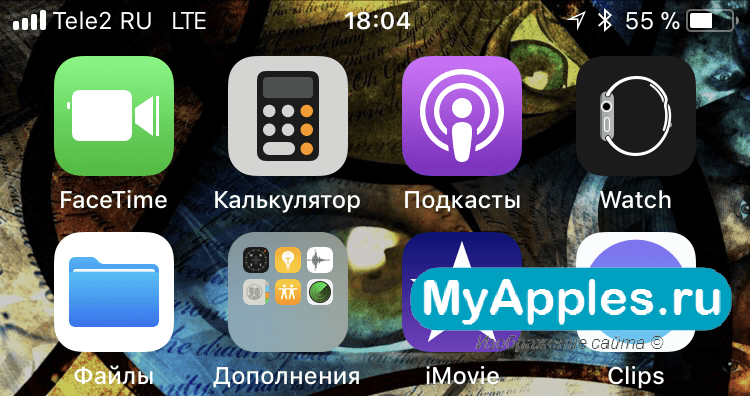


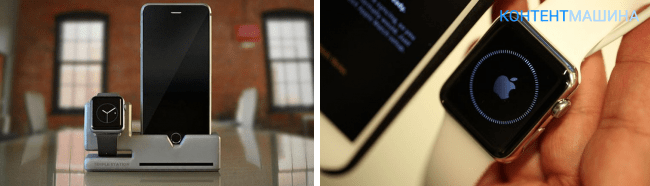
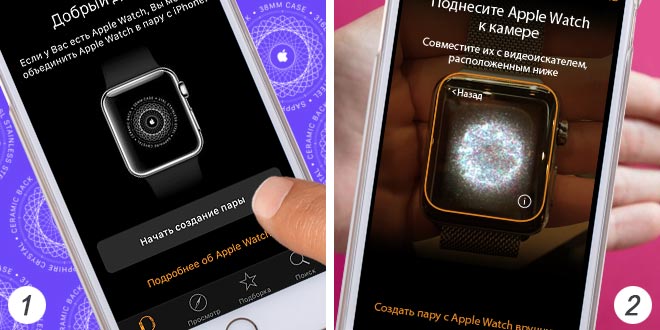
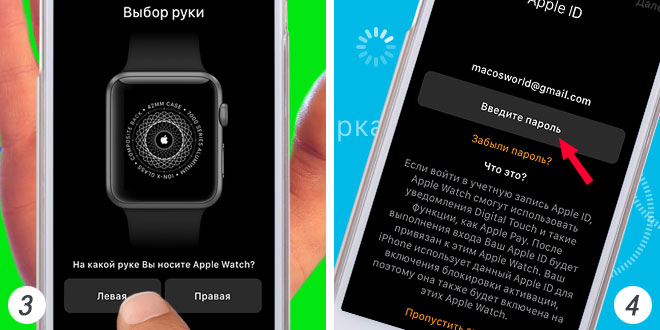
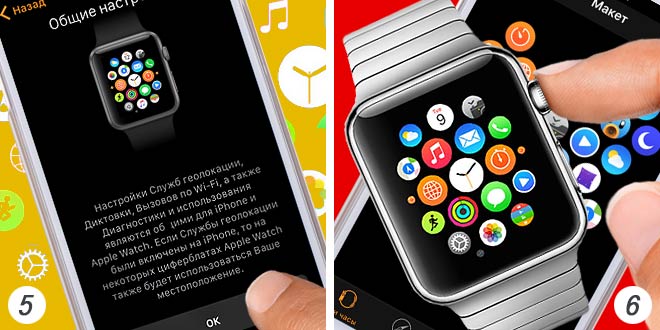








Блокировка активации на Apple Watch – это защитная функция, которая помогает предотвратить украденные устройства от использования другими людьми. Когда устройство активируется с помощью Apple ID и пароля владельца, блокировка активации отключается.
Максим, ну да, фича норм, сам чуть не попался. Прикупил Apple Watch с рук, а блокировка висела — пару часов парился, доказывал продавцу, что я не рэкетир. Короче, за безопасность спасибо, но с рук гаджеты брать осторожно надо!
Да, точно! У меня как-то друг купил часы на вторичке, а они оказались с заблокированной активацией. Если бы заранее проверил, не попал бы на бабло. Так что лучше уж перебдеть, чем недобдеть!